Jak získat přístup k verzi YouTube pro stolní počítače na iPhone
Různé / / April 05, 2023
YouTube je úžasná platforma, která vám umožňuje nahrávat vlastní obsah, streamovat videa, hudbu a další. V dnešní době chce každý ve svém volném čase streamovat to či ono. A pokud jste zvyklí sledovat videa z YouTube ve webovém prohlížeči, nemůžete za tím účelem nosit svůj počítač. Mít počítačovou verzi YouTube na iPhonu může být blažené, protože si můžete užívat stolní prostředí na svém telefonu. Nyní možná přemýšlíte o tom, jak to můžete udělat. Nebojte se! V tomto článku vám řekneme, jak mít plnohodnotnou verzi YouTube pro stolní počítače na iPhone, abyste si vylepšili zážitek ze streamování. Zůstaňte s námi naladěni, abyste se dozvěděli, jak otevřít safari režim YouTube pro stolní počítače a web YouTube pro počítače iPhone.

Obsah
- Jak získat přístup k verzi YouTube pro stolní počítače na iPhone
- Jak otevřít verzi YouTube pro stolní počítače na iPhone?
- Jak vynutit desktopový web pro všechny weby na iOS?
- Jak přepnout zpět na mobilní verzi z YouTube pro stolní počítače na iPhone?
Jak získat přístup k verzi YouTube pro stolní počítače na iPhone
Pokračujte v dalším čtení, abyste našli kroky vysvětlující, jak otevřít verzi YouTube pro stolní počítače na iPhone a Safari v režimu YouTube pro stolní počítače podrobně s užitečnými ilustracemi pro lepší pochopení.
Jak otevřít verzi YouTube pro stolní počítače na iPhone?
Zařízení iOS podporují aplikaci YouTube ke stažení z App Store a jejímu používání. Aplikace YouTube obsahuje videa všeho druhu, například vlogy o jídle, vlogy o kráse a životním stylu, hraní her atd. Chcete-li tedy otevřít verzi YouTube pro stolní počítače na iPhone nebo počítačovou stránku YouTube na iPhone, postupujte podle níže uvedených metod.
Metoda 1: Použití prohlížeče Safari
Podívejme se na kroky k otevření verze YouTube pro stolní počítače v Safari.
Krok I: Povolte JavaScript
Nejprve se ujistěte V Safari je povolen JavaScript před provedením kroků uvedených níže. Pokud není povolen JavaScript, nebudete mít přístup k různým funkcím na YouTube. Chcete-li povolit JavaScript, postupujte podle níže uvedených kroků.
1. Nejprve přejděte na Nastavení aplikace na vašem iPhone.

2. Poté klepněte na Safari > Pokročilý.

3. Konečně, zapnout přepínač pro JavaScript volba.

Krok II: Vyžádejte si webové stránky pro počítače
Kroky pro změnu nastavení Safari pro otevření desktopové verze YouTube na iPhone jsou následující.
1. Nejprve otevřete Safari aplikace na vašem zařízení.
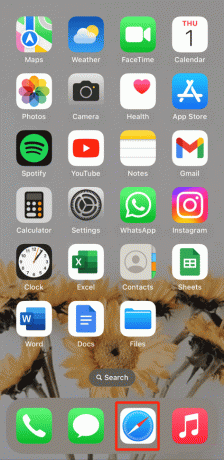
2. Dále zadejte youtube.com v adresním řádku a klepněte na jít.

3. Poté klepněte na ikona aA.
4. Poté klepněte na Vyžádejte si webové stránky pro stolní počítače pro zobrazení desktopové verze YouTube na iPhone.
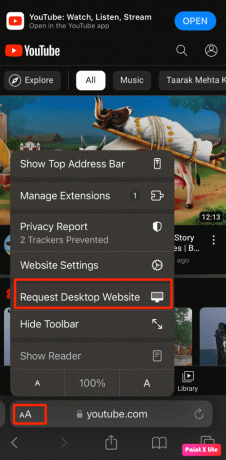
Přečtěte si také: Jak získat hry Google Play na iPhone
Metoda 2: Použití prohlížeče Firefox
Firefox je jednoduchý na navigaci, takže pokud chcete získat přístup k desktopové verzi YouTube na iPhone, můžete to využít, postupujte podle kroků uvedených níže.
1. Spusťte Firefox aplikace na vašem iPhone.
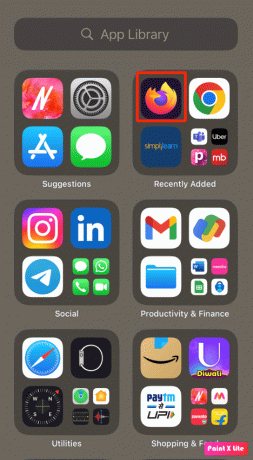
2. Následně zadejte youtube.com v adresním řádku a klepněte na jít.
3. Poté klepněte na ikona hamburger z pravého dolního rohu.
4. Nyní klepněte na Vyžádejte si stránku pro stolní počítače možnost z rozbalovací nabídky.

Metoda 3: Použití prohlížeče Google Chrome
Pomocí prohlížeče Chrome pro iOS můžete na svém iPhonu přistupovat k počítačové verzi YouTube. Chcete-li se rozhodnout pro tuto metodu, postupujte podle níže uvedených kroků.
1. Otevři Google Chrome aplikace na vašem iPhone.
2. Poté zadejte youtube.com v adresním řádku a klepněte na jít.
3. Jednou načtení stránky, klepněte na ikona se třemi tečkami z pravého dolního rohu.

4. Poté klepněte na Vyžádejte si stránku pro stolní počítače z následující nabídky, která se zobrazí.

Nakonec Chrome načte web YouTube v režimu plochy na vašem zařízení.
Přečtěte si také: Jak získat přístup k verzi Facebook Desktop na iPhone
Jak vynutit desktopový web pro všechny weby na iOS?
Chcete-li získat přístup k desktopové verzi libovolného webu na zařízeních iOS, postupujte podle níže uvedených kroků.
1. Spusťte Nastavení aplikace na vašem iPhone.

2. Poté klepněte na Safari volba.

3. Poté vyberte Vyžádejte si webové stránky pro stolní počítače volba.
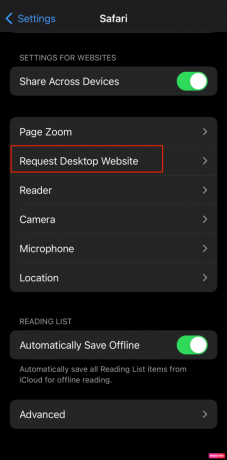
4. Pak, zapnout přepínač pro Všechny webové stránky volba.
Přečtěte si také: Jak zobrazit stolní verzi Facebooku na telefonu Android
Jak přepnout zpět na mobilní verzi z YouTube pro stolní počítače na iPhone?
Chcete-li se dozvědět, jak přepnout zpět na mobilní verzi z desktopové verze YouTube na vašem iPhone, postupujte podle níže uvedených kroků.
1. Otevřete iPhone Nastavení a klepněte na Safari.

2. Poté klepněte na Pokročilý volba.
3. Dále klepněte na Údaje o webových stránkách.
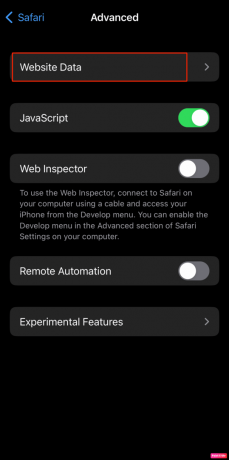
4. Klepněte na Upravit z pravého horního rohu.
5. Poté vyhledejte požadovaný web že chcete přejít na mobilní verzi z desktopové verze. Klepněte na červená ikona > Smazat volba.
6. Nakonec klepněte na Hotovo možnost potvrdit.
Často kladené otázky (FAQ)
Q1. Je YouTube k dispozici pro iOS?
Ans. Ano, aplikace YouTube je k dispozici pro iOS. Tuto aplikaci si můžete stáhnout z App Store a poté streamovat své oblíbené kanály a videa na YouTube.
Q2. Mohu vynutit web pro počítače pro všechny weby v systému iOS?
Ans. Ano, můžete na zařízeních iOS přistupovat k desktopové verzi libovolného webu.
Q3. Jak získat desktopový YouTube na iPhone pomocí Google Chrome?
Ans. Můžete získat desktopový režim z YouTube na iPhone pomocí prohlížeče Google Chrome s pomocí kroky popsané výše v tomto článku. Můžete také vstoupit do režimu Safari YouTube na ploše.
Doporučeno:
- 20 nejlepších bezplatných programů pro úpravu zvuku
- Jak obnovit tovární nastavení Apple Watch bez Apple ID
- Top 50 nejlepších bezplatných aplikací pro iPhone
- Jak vypnout režim inkognito na iPhone
Doufáme, že jste se naučili, jak otevřít Počítačová verze YouTube pro iPhone a přejděte na počítačovou stránku YouTube pro iPhone. Neváhejte se na nás obrátit se svými dotazy a návrhy prostřednictvím sekce komentářů níže. Také nám dejte vědět, o čem se chcete dozvědět příště.

Pete Mitchell
Pete je vedoucím pracovníkem TechCultu. Pete miluje všechny věci technologie a je také srdcem nadšený kutil. Má desetileté zkušenosti s psaním návodů, funkcí a technologických příruček na internetu.



